LinkedInは、ビジネスに関しては、ここ数年、見たり見たりする場所として宣伝されてきました。 ただし、ネットワークは元のツリーから遠く離れています。 今ではとても雑然としていて、仕事のためのネットワーキングの機会よりも多くのソーシャルメディアでいっぱいになっているようです。 分かった分かった。 「どこを見ればいいのかわからないなら…。」 私が抱えている問題は、遠くを見る必要がないということです。 それは、Indeedや他の求人サイトのようにシンプルである必要があります。
そうは言っても、私たちの多くは今でもこれらの絶好のネットワーキングの機会にLinkedInを使用しています。 多くの人がそれを使ってサービスを提供していますが、これは彼らにとっては問題ありません。 それがあなたが見たいものでないなら、あなたにとってそれほどうまくありません。 いずれにせよ、あなたはそこであなたのプロフィールに多くの時間を費やしたかもしれませんし、そうでないかもしれません。 それを完全に取り除くことを決定することは非常に個人的なものであり、あなたが軽く取るべきものではありません。
ただし、思い切って行動することにした場合は、LinkedIn情報を削除するには、マウスを数回クリックするだけで非アクティブ化できます。
LinkedInプロファイルを削除する方法
ブラウザでサイトを開き、ログインしていることを確認してください。 ページの右側にある、単語が表示された小さなプロフィール写真の横にあるドロップダウン矢印をクリックします "自分" それの下に。
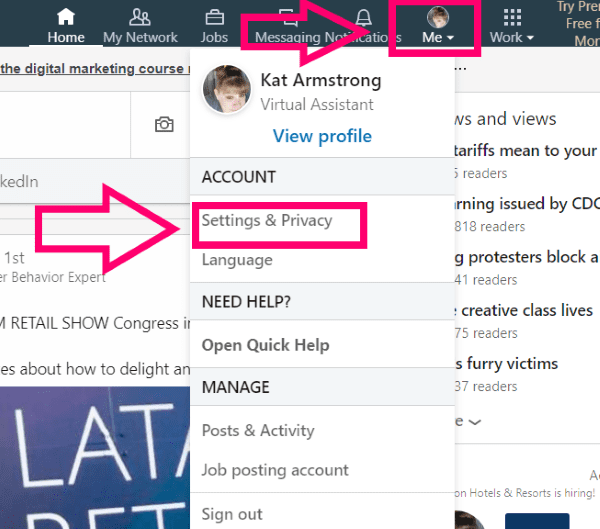
下 "プライバシー" タブで、見出しまで半分ほど下にスクロールします 「LinkedInがデータをどのように使用するか。」 クリック 「データのコピーを取得する。」 これにより、アカウントを完全に削除する前に、プロファイル情報と連絡先のコピーをダウンロードする方法がわかります。 これを行うことを強くお勧めします。この情報がいつ必要になるかはわかりません。
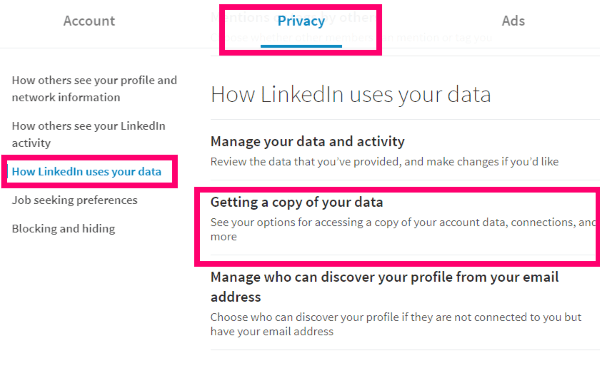
ダウンロードが完了し、続行することが確実になったら、[ "アカウント" 上部のタブ。 見出しまで一番下までスクロールします "アカウント管理" をクリックします 「LinkedInアカウントを閉鎖します。」
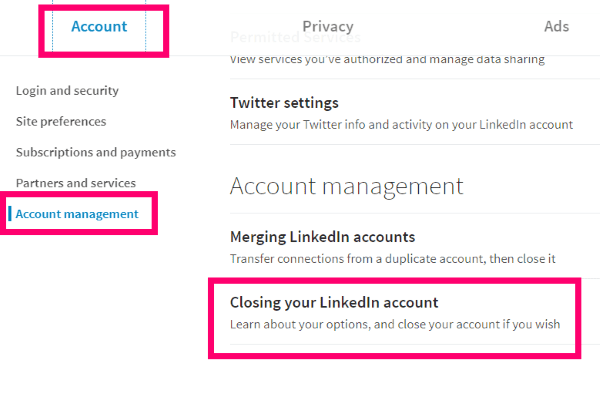
最初に起こることは、あなたがどの接続を失うかをあなたに示すことによってあなたを罪悪感を持ってとどまらせようとするサイトです。 その後、なぜあなたが去る必要があると思うのかを尋ねられます。 選択した追加のコメントやフィードバックを残すために利用できるボックスがあります。
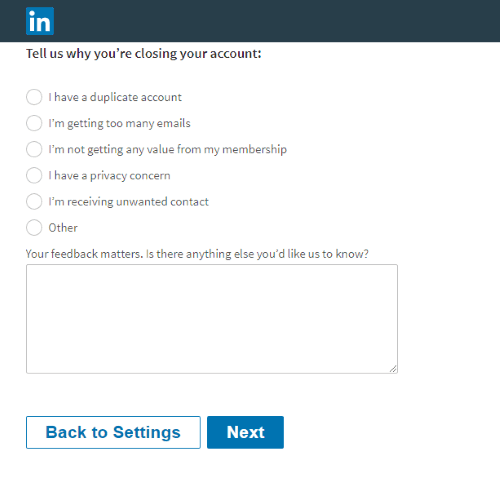
この情報を入力したら、その青をクリックします "次" ボタン。 パスワードを入力する必要がある確認ページが表示されます。次に、横のチェックボックスをオンにしてください。 「電子メールを含むLinkedInのコミュニケーションから私を退会させてください。」 このステップを忘れないでください。 意思 アカウントがなくなってもメールを受信します。
ページの上部に最後のリマインダーが1つあります。 「アカウントを閉鎖すると、プロフィールとすべてのLinkedInデータが失われます。」 そのため、すでにバックアップをダウンロードしてもらいました。
パスワードを入力したらすぐにチェックボックスをオンにして、絶対に肯定的です…をクリックします 「アカウントを閉じる」 下部のボタン。 LinkedInアカウントは閉鎖され、インターネットから削除されました。
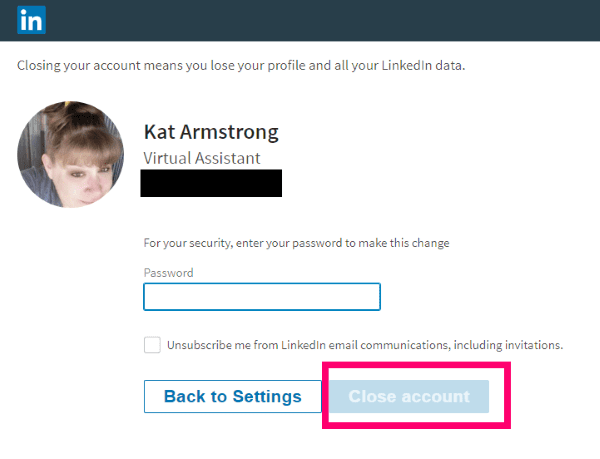
最近LinkedInを効果的に使う方法について質問がありますか? このサイトをどのように活用して実際に機能させることができますか? 私に知らせてください、そして私は迷路を通してあなたを助けるために最善を尽くします。
幸せな就職活動–あなたがまだいるなら!